前
回(Vueで動画を作る基礎編1)の続きである。
「静止画でレンダリングした時に比べて、動画は何だかボケてない?」って
な事を書いたのだ
が、実際に比べてみるとこんな感じである。
src="https://img.tvbok.com/1/001/still-movie.jpg"
alt="スチルとムービーの差" />
▲Vueの動画レンダリングは、ボケたカンジになる。
上の4枚の静止画は、同じフレームを 同じ条件でレンダしたものである。
同じレンダリング設定の筈なのに、静止画と比較すると動画としてレンダリングした画像は、はかなり甘い画質になってしまっている。
す。
#明るいモノは90%、暗いものは60%。サンプリング中に 何故そんな所をいじったのか不明orz
Vueの動画レンダリングの画質をシャッキリさせよう
上の画像で、
動画としてレ
ンダリングされた画像が、明らかに劣化しているのが解ってもらえるだろう。
初期設定のまま使っていると必ずこうなるのだ
▼Vue5infの動画レンダリング設定画面
onclick="window.open(this.href,'','resizable=no,location=no,menubar=no,scrollbars=no,status=no,toolbar=no,fullscreen=no,dependent=no,width=876,height=590,status'); return false">
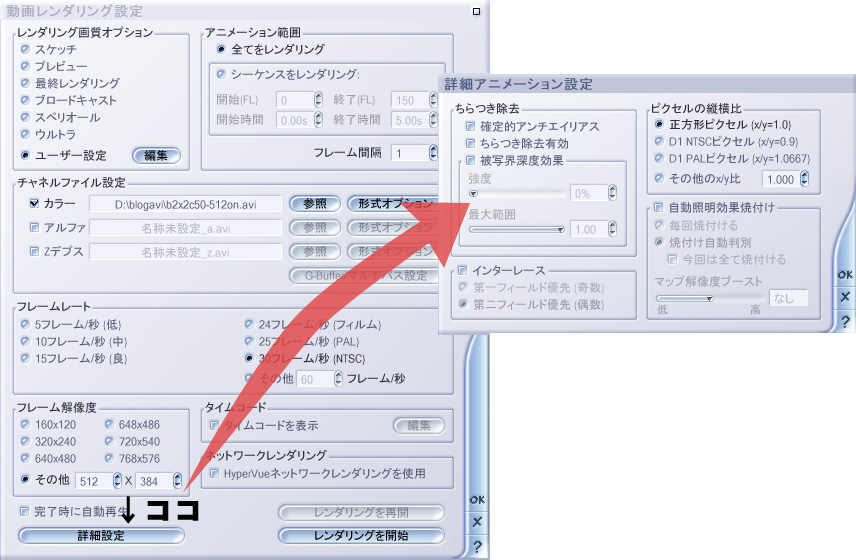 alt="動画レンダリング設定ボックス" align="bottom" height="280"
alt="動画レンダリング設定ボックス" align="bottom" height="280"
width="428" />
初期設定では「確
定的アンチエイリアス」と「ちらつき除去有効」のチェック
ボックスがオンになっている。
名前から容易に推測出来るだろう。この二つは、動画を制作した際に悩みの種となる「リンギングノイズ」(主
に細部がチラチラして見える現象)を緩和させる効果を持つのだ。
なんともありがたい機能だが、私の場合 ほとんど役に立っていない。
大抵の場合、この機能は細部を潰してしまうだけで終わるのだ。
class="c03_smalln">(細部が潰れたほうが動画として良く見える場合も多々あります。)
しかし今回の様な素材の場合、後ろの山々はともかく、前方の岩や木の葉は 出来るだけ細部まで表現したいのである。
アニメーションの「詳細設定」をOFFにしてみる
と、云うわけで「確
定的アンチエイリアス」と「ちらつき除去有効」のチェックボックスをオフにしてレンダリングをしてみる。
するとこんな感じになる。
▼動画ワンプル
onclick="window.open(this.href,'OFF','resizable=no,location=no,menubar=no,scrollbars=no,status=no,toolbar=no,fullscreen=no,dependent=no,width=320,height=240,status'); return false">ファ
イナル、17分09秒
onclick="window.open(this.href,'OFF','resizable=no,location=no,menubar=no,scrollbars=no,status=no,toolbar=no,fullscreen=no,dependent=no,width=320,height=240,status'); return false">ブ
ロードキャストド、31分40秒
あきらかにチラツキは増えた。だが、細部までしっかり表現されている。
どちらが好みか?と云う事になるが、「チラツキは無く、細部までしっかり表現されている」の
が私の好みだ(笑)
ここはひとつ、Vueのレンダリング設定をドンドン上げていって、どの程度の設定で(チラツキ除去の設定を使わずに)チラツキがなくなるか、検証してみたい。
Vueのレンダリング設定をどこまで上げるとチラツキは消えるのか?
実験である。記号は例によってコレである→
onclick="window.open(this.href,'','resizable=no,location=no,menubar=no,scrollbars=no,status=no,toolbar=no,fullscreen=no,dependent=no,width=660,height=510,status'); return false">(D)
(E)
onclick="window.open(this.href,'','resizable=no,location=no,menubar=no,scrollbars=no,status=no,toolbar=no,fullscreen=no,dependent=no,width=715,height=538,status'); return false">(F)
「ちらつき除去」を全部無効にして、今までと同じ素材で動画レンダリング。
でもレンダリング設定はかなり上げてみる。
▼動画サンプル
onclick="window.open(this.href,'','resizable=no,location=no,menubar=no,scrollbars=no,status=no,toolbar=no,fullscreen=no,dependent=no,width=320,height=240,status'); return false">1.
(D)4X9(E)85(F)OFF、37分44秒
onclick="window.open(this.href,'','resizable=no,location=no,menubar=no,scrollbars=no,status=no,toolbar=no,fullscreen=no,dependent=no,width=320,height=240,status'); return false">2.
(D)9X16(E)85(F)OFF、1時間4分53秒
onclick="window.open(this.href,'','resizable=no,location=no,menubar=no,scrollbars=no,status=no,toolbar=no,fullscreen=no,dependent=no,width=320,height=240,status'); return false">3.
設定スペリオール、やってらんない(笑)83フレーム、1時間15分あたりで終了。
onclick="window.open(this.href,'','resizable=no,location=no,menubar=no,scrollbars=no,status=no,toolbar=no,fullscreen=no,dependent=no,width=320,height=240,status'); return false">4.
設定ウルトラ、1時間12分53秒。
(動画をまとめて比較するページは
target="_blank">コチラ)
どんな感想をもっただろうか?
それなりにチラツキは無くなった。しかし、スペリオール設定など「これだけ時間かけているんだから、チラ
ツキ完璧に無くなっ
てくれよ!」と云うのが私の正直な感想だ。
ここで再度「ちらつき除去有効」効果の確認
ちなみに「ちらつき除去有効」に戻したものと比べるとこんな感じである。
src="https://img.tvbok.com/1/001/still-movie2.jpg"
alt="比較図" />
▲
色合いを見る実験じゃないので そのままにしてますが、どうしても色合いの違うモノが混じってます。。。
「ち
らつき除
去有効」の桜の木を見て欲しい。スペリオールでレンダリングしたものさえ、プレビューレンダした、もしくは
「最終レンダリングパスを最適化」したかのような、モヤモヤな画像に仕上がってしまっている。
やっぱり「ちらつき除去」はオフにしたい。
解決策→Vue単体でなんとかしようと考えない
時間のかかるレンダリングは誰だって嫌だ。何とか時間を短縮したい。
では、となると
は次回説明します。またまたVirtualDubModのお話です。Avisynthも使ってみます。
おまけ
例によって過去アップしていたXvid(Q値=3)を残しておきます。現状のH264-MP4(Q値=21)と比較してみたい方はダウンロードして下さ
い。
target="_blank">ファイナル、
target="_blank">ブロードキャストド
target="_blank">1.(D)4X9(E)85(F)OFFド、
target="_blank">2.(D)9X16(E)85(F)OFF、
target="_blank">3.設定スペリオール
どうも「ちらつき低減」をオフにしたノイズたっぷりのサンプルだと、Xvidの方が縮みやす
いようで、前
回のサンプルでは、ややH264がファイルが小さくなっていたが、今回は逆の結果になっている。
H264には ノイズリダクションのパラメータがあるとか聞くが、まだまだ勉強中&良く解っていないので今回はパスです。
注意
このページでは「詳細設定」のOFFを推奨していますが、「被写界深度効果(Distance Blurring)」については、かなり有効な使い道があります。また別の項にて説明します